Dit document behandelt zodat 32-bits en 64-bits Oracle Java browser plugin in 32-bit Ubuntu Linux en 64-bit Ubuntu Linux. Voor de twee meest populaire webbrowsers voor Ubuntu Linux op dit moment, die zijn Google Chrome en Mozilla Firefox. Meegeleverd met de distributie van Oracle Java is er een plug-in waarmee Java-applets uitvoeren in uw webbrowser bekend als libnpjp2.so. Ook dit artikel wordt verondersteld dat u Oracle Java al geïnstalleerd op uw Ubuntu Linux systeem in de / usr / local / java directory. Zo niet, zie het volgende artikel hieronder voor meer informatie.
- Hoe je Oracle Java te installeren op ubuntu linux.
Als u Oracle Java op uw systeem is geïnstalleerd raadpleegt u het volgende artikel voor Oracle Java upgrade informatie:
- Hoe je Oracle Java upgraden op ubuntu linux
Belangrijke opmerking: Ik zou voorzichtig aandringen bij het inschakelen van Oracle Java 7 in uw webbrowsers, te wijten aan het feit dat er zijn veel verschillende beveiligingsfouten en exploits geweest. Wezen, doordat Oracle Java 7 in uw webbrowsers als een lek of een exploit is ontdekt dit is hoe de slechteriken inbreken en compromis uw systeem. Voor meer informatie over beveiligingsfouten en exploits in Java zie de volgende website: Java tester
Stappen
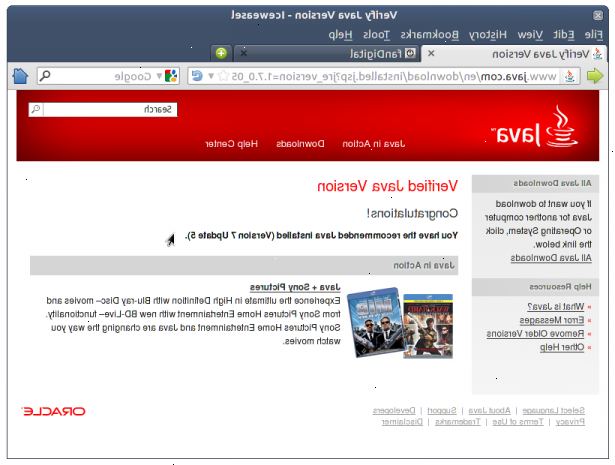
- 1In staat te stellen uw Java plug-in in uw webbrowsers moet u een symbolische link te maken van de web browsers plug-ins om de locatie van de Java plug-in in uw distributie van Oracle Java.
Google chrome
32-bit Oracle Java-instructies:
- 1De volgende commando's.
- Type / copy / paste: sudo mkdir / opt / google / chrome / plugins
- Dit zal een directory genaamd / opt / google / chrome / plugins creëren
- Type / paste / copy: cd / opt / google / chrome / plugins
- dit zal je veranderen in de google chrome plugins directory, zorg ervoor dat je in deze directory voordat je de symbolische link
- Type / paste / copy: sudo ln-s / usr/local/java/jre1.7.0_21/lib / i386 Type / Paste / Copy:> / libnpjp2.so
- Dit zal een symbolische link van de Java JRE (Java Runtime Environment) plugin libnpjp2.so aan uw Google Chrome browser te creëren
- Type / copy / paste: sudo mkdir / opt / google / chrome / plugins
64-bit Oracle Java-instructies:
- 1De volgende commando's.
- Type / copy / paste: sudo mkdir / opt / google / chrome / plugins
- Dit zal een directory genaamd / opt / google / chrome / plugins creëren
- Type / paste / copy: cd / opt / google / chrome / plugins
- dit zal je veranderen in de google chrome plugins directory, zorg ervoor dat je in deze directory voordat je de symbolische link
- Type / paste / copy: sudo ln-s / usr/local/java/jre1.7.0_21/lib / amd64 Type / Paste / Copy:> / libnpjp2.so
- Dit zal een symbolische link van de Java JRE (Java Runtime Environment) plugin libnpjp2.so aan uw Google Chrome browser te creëren
- Type / copy / paste: sudo mkdir / opt / google / chrome / plugins
Herinneringen:
- 1Opmerking: Soms als je het bovenstaande commando te geven kunt u een bericht waarin staat ontvangen:
- ln: het creëren van symbolische koppeling `./libnpjp2.so ': Bestand bestaat
- Om dit probleem te verhelpen verwijdert gewoon de vorige symbolische koppeling met het volgende commando:
- Type / copy / paste: cd / opt / google / chrome / plugins
- Type / copy / paste: sudo rm-rf libnpjp2.so
- Zorg ervoor dat u zich in de / opt / google / chrome / plugins directory voordat je de opdracht geeft
- 2Start uw webbrowser en ga naar java tester te testen of java functioneert in uw web browser.
Mozilla firefox
32-bit Oracle Java-instructies:
- 1De volgende commando's.
- Type / paste / copy: cd / usr / lib / mozilla / plugins
- dit zal je veranderen in de directory / usr / lib / mozilla / plugins, maak deze directory als je het niet hebt
- Type / paste / copy: sudo mkdir / usr / lib / mozilla / plugins
- Dit zal de directory / usr / lib / mozilla / plugins maken, zorg ervoor dat je in deze directory voordat je de symbolische link
- Type / paste / copy: sudo ln-s / usr/local/java/jre1.7.0_21/lib / i386 Type / Paste / Copy:> / libnpjp2.so
- Dit zal een symbolische link van de Java JRE (Java Runtime Environment) plugin libnpjp2.so uw webbrowser Mozilla Firefox maken
- Type / paste / copy: cd / usr / lib / mozilla / plugins
64-bit Oracle Java-instructies:
- 1De volgende commando's.
- Type / paste / copy: cd / usr / lib / mozilla / plugins
- dit zal je veranderen in de directory / usr / lib / mozilla / plugins, maak deze directory als je het niet hebt
- Type / paste / copy: sudo mkdir / usr / lib / mozilla / plugins
- Dit zal de directory / usr / lib / mozilla / plugins maken, zorg ervoor dat je in deze directory voordat je de symbolische link
- Type / paste / copy: sudo ln-s / usr/local/java/jre1.7.0_21/lib / amd64 Type / Paste / Copy:> / libnpjp2.so
- Dit zal een symbolische link van de Java JRE (Java Runtime Environment) plugin libnpjp2.so uw webbrowser Mozilla Firefox maken
- Type / paste / copy: cd / usr / lib / mozilla / plugins
Herinneringen:
- 1Opmerking: Soms als je het bovenstaande commando te geven kunt u een bericht waarin staat ontvangen:
- ln: het creëren van symbolische koppeling `./libnpjp2.so ': Bestand bestaat
- Om dit probleem te verhelpen verwijdert gewoon de vorige symbolische koppeling met het volgende commando:
- Type / copy / paste: cd / usr / lib / mozilla / plugins
- Type / copy / paste: sudo rm-rf libnpjp2.so
- Zorg ervoor dat u zich in de / usr / lib / mozilla / plugins directory voordat je de opdracht geeft
- 2Start uw webbrowser en ga naar java tester te testen of java functioneert in uw web browser.
